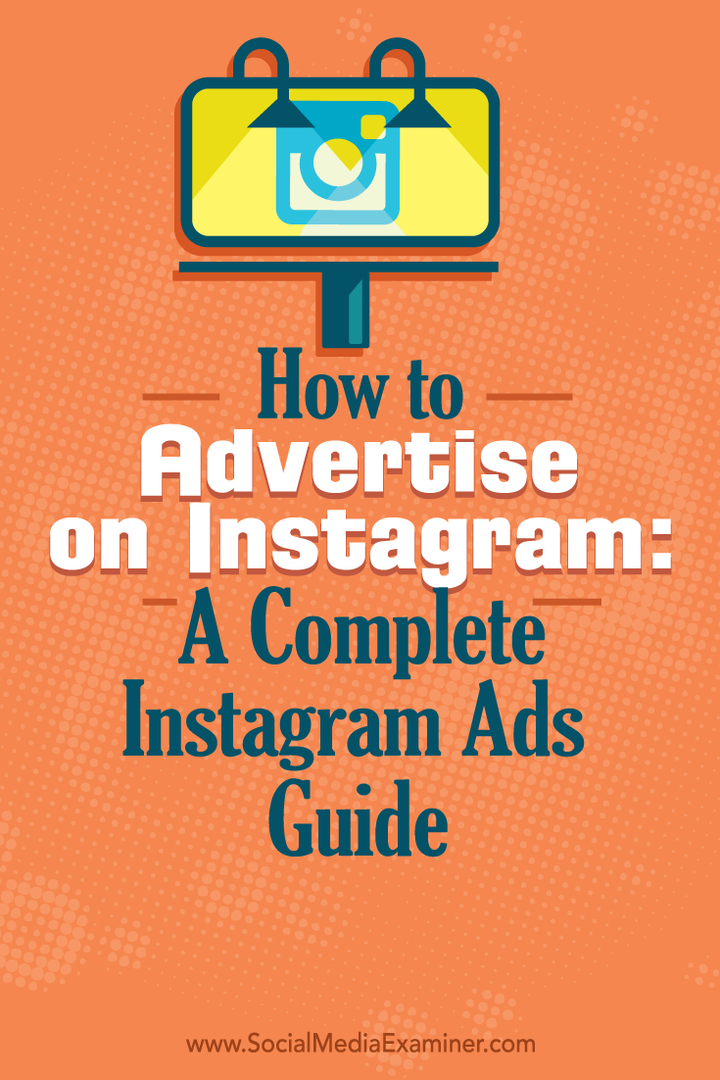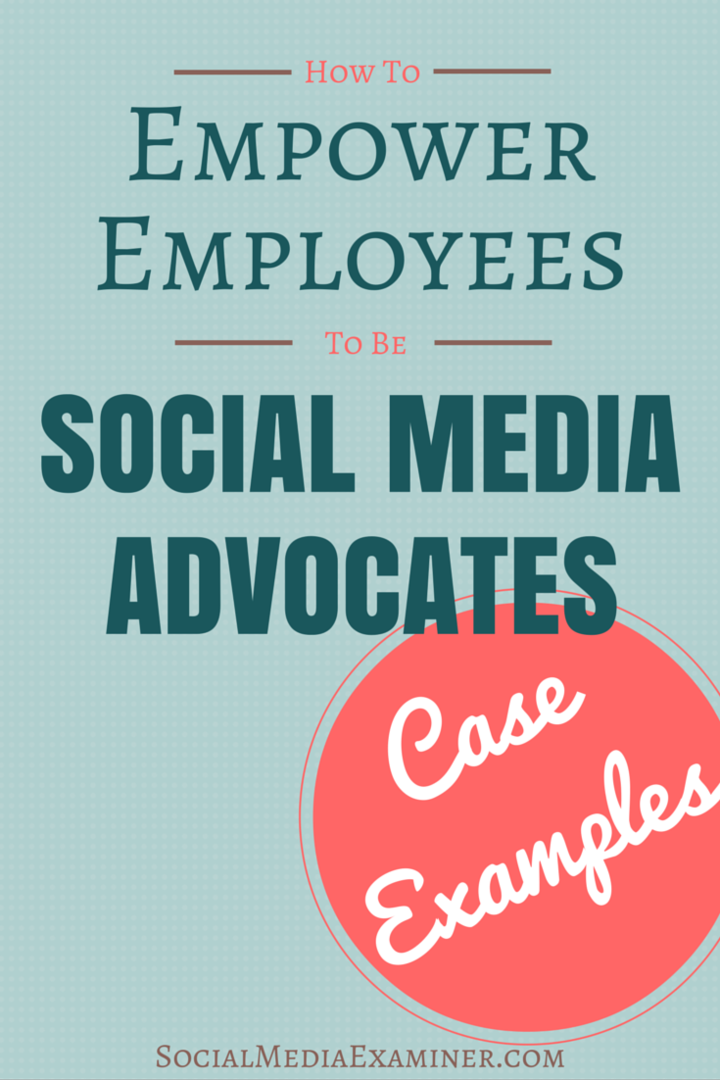„Google“ mano veikla: kaip pritaikyti „Google“ patirtį ir privatumą
Privatumas "Google" Herojus / / August 09, 2021

Paskutinį kartą atnaujinta

„Google“ parodo, ką „Google“ stebi iš jūsų internetinės veiklos per „Google“ mano veiklos puslapį. Sužinokite, kaip tinkinti tą stebėjimo veiklą.
„Google“ siūlo daug internetinių paslaugų. Galbūt net nesuprantate, kad kai kurie jūsų naudojami „Google“ naudojimo būdai yra dar viena dalis.
Tikriausiai esate girdėję istorijų apie savo privatumą naudodami „Google“ produktus. Ar nerimaujate dėl to, ką „Google“ gali sekti iš jūsų veiklos internete? Jūs neturite stebėtis. „Google“ visa tai siūlo skaidriai per jūsų „Google“ mano veiklos puslapis.
Naršymas „Google“ mano veikloje
Kai pirmą kartą prisijungiate prie „Google“ mano veiklos, kairėje srityje matysite nuorodas, kad pasiektumėte įvairių tipų veiklos žurnalus, taip pat nustatymus, kuriuos galite konfigūruoti apsaugoti jūsų privatumą.
Dešinėje srityje pamatysite savo veiklos „grupių rodinį“, pradedant nuo to, kokios rūšies veiklą jūsų „Google“ paskyra šiuo metu sukonfigūruota registruoti.
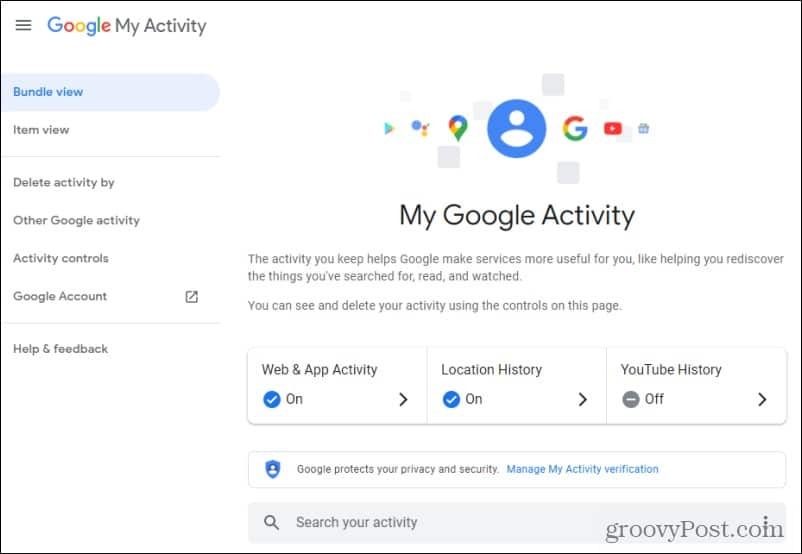
Čia pateikiamos pagrindinės veiklos rūšys:
- Žiniatinklio ir programų veikla: „Google“ paieška, „Chrome“ istorija ir kitos svetainės, programos ir įrenginiai, kuriuose prisijungiate prie „Google“ paslaugų.
- Vietovių istorija: Naudoja GPS paslaugas bet kuriame jūsų naudojamame įrenginyje, kuriame esate prisijungę prie „Google“ paskyros. Jūs neturite naudoti „Google“ programos ar paslaugos, kad „Google“ galėtų stebėti jūsų buvimo vietą šiuo įrenginiu.
- „YouTube“ istorija: Registruoja visus žiūrimus vaizdo įrašus ir tai, ko ieškote „YouTube“.
Jei slinkite žemyn šiuo pagrindiniu puslapiu, pamatysite skyrius su savo veiklos žurnalais. Paprastai juos organizuoja „Google“ paslaugos, pvz., „Google.com“ paieškos, apsilankymai konkrečiose svetainėse, tai, kaip naudojatės „Google“ žemėlapiais (ir kur buvote) ir daug daugiau.
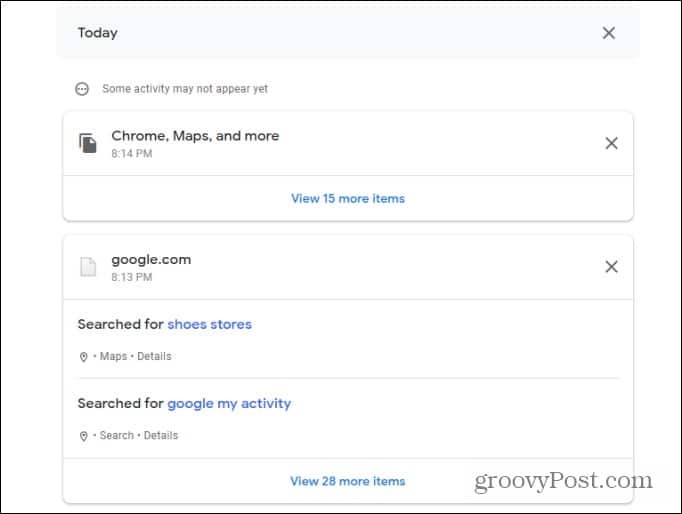
Pasirinkite nuorodą, jei norite peržiūrėti daugiau tos kategorijos užregistruotų elementų, jei norite pamatyti daugiau tos kategorijos užregistruotų elementų. Tai parodys kiekvieną užregistruotą veiksmą ir tikslų laiką.
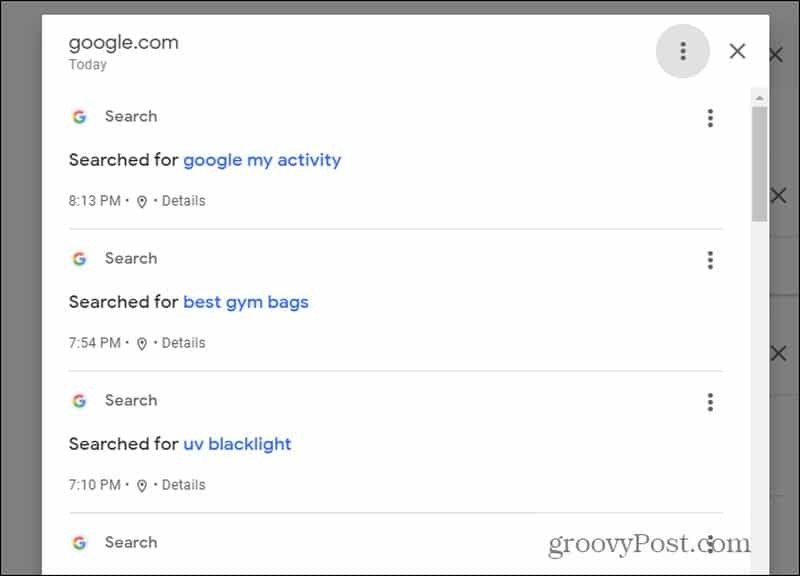
Jei norite dar daugiau sužinoti apie kiekvieną elementą, pasirinkite mažą informaciją, kurią norite susieti po šiuo elementu.
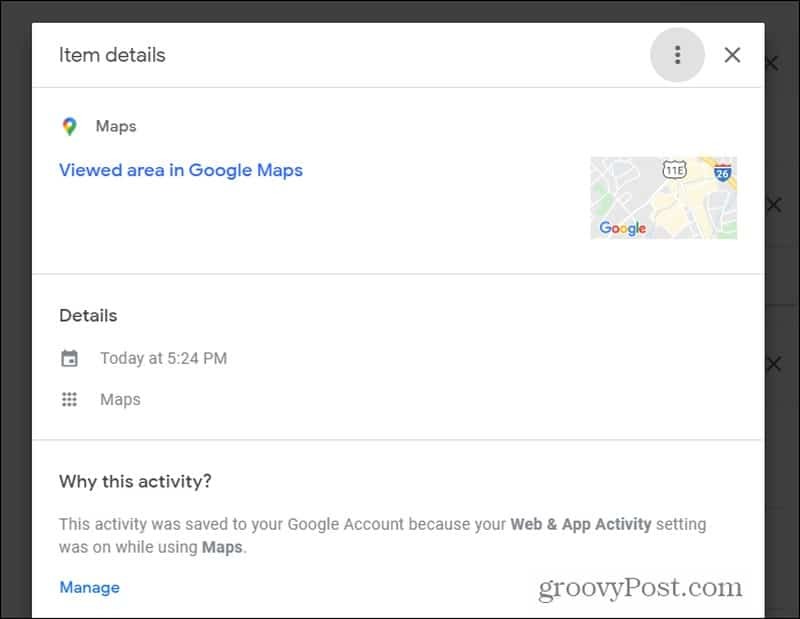
Tai parodys dieną ir laiką, kartais įrenginį, kuriame buvo vykdoma veikla, ir, jei reikia, žemėlapio vaizdą, kuriame buvote veiklos metu.
Kaip matote, „Google“ stebi daug jūsų veiklos. Tačiau šį registravimą visiškai kontroliuojate jūs.
„Google“ praneša, kad jie naudoja šią veiklą tik tam, kad jūsų patirtis naudojant „Google“ paslaugas labiau atitiktų jūsų pomėgius ir veiklą. Tačiau, jei norite tinkinti stebėjimo lygį, „Google“ toliau skaito.
Kaip sukonfigūruoti savo veiklos stebėjimą
Pasirinkite Veiklos valdikliai iš kairės naršymo srities, kad pradėtumėte tinkinti, kokią jūsų veiklą „Google“ leidžiama stebėti.
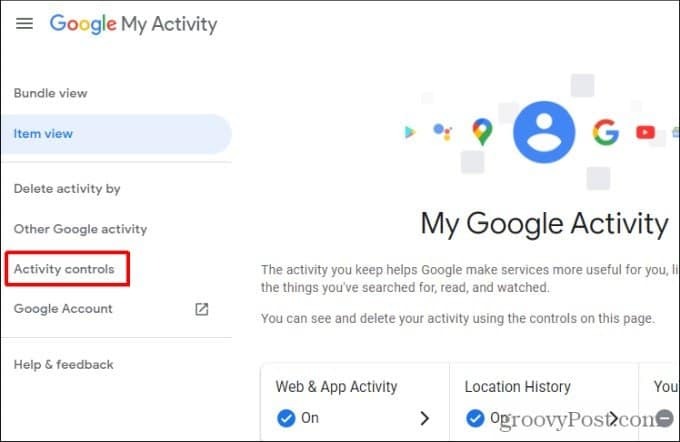
Tai vienas puslapis, kuriame išvardijama viskas, ką galite tinkinti „Google“ stebėjimo veiklai.
Slinkdami žemyn pamatysite aukščiau išvardytas pagrindines registravimo veiklos kategorijas. Po kiekvienu iš jų pamatysite jungiklį, kuriame galite išjungti visų tos kategorijos žurnalų registravimą.
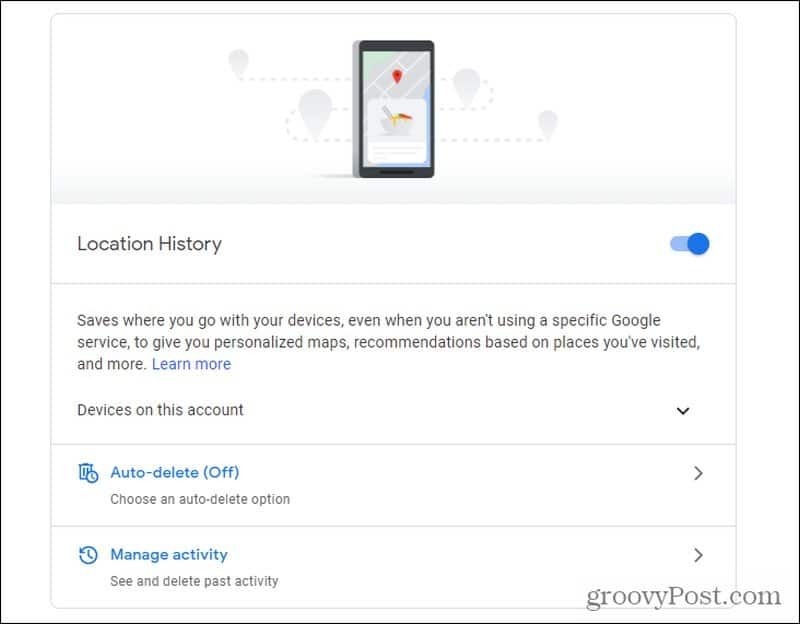
Taip pat pamatysite:
- Pažymėkite langelius, kad pritaikytumėte (įtrauktumėte arba neįtrauktumėte) tos veiklos elementus į žurnalą.
- Įgalinti Automatinis veiklos ištrynimas po tam tikro laiko.
- Peržiūrėkite ir pasirinktinai arba visiškai ištrinkite ankstesnę veiklą.
Žiniatinklio ir programų veiklos trynimas
Jei pasirinksite automatinį ištrynimą, galėsite tinkinti, kiek laiko „Google“ turėtų laukti, kol automatiškai ištrins jūsų veiklą.
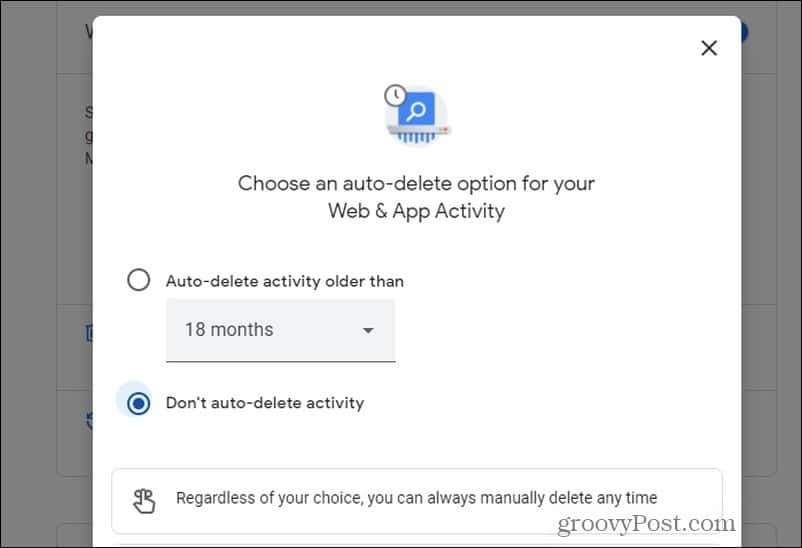
Norėdami tai padaryti, pasirinkite Automatiškai ištrinti veiklą, senesnę neiir naudokite laiko išskleidžiamąjį meniu norimam laikotarpiui pasirinkti.
Kodėl nustatyti vėlavimą automatiškai ištrinti veiklą? Daugeliui žmonių patinka veiklos registravimo pranašumai, pavyzdžiui, galimybė panaudoti savo veiklos istoriją ir rasti tai, ką anksčiau peržiūrėjote. Taip pat yra privalumų, jei programos pritaikys jūsų pasiūlymus pagal jūsų pageidavimus ir pomėgius.
Tačiau tų žurnalų ilgą laiką laikyti tikrai nėra būtina. Ištrynus seną veiklą iš dalies apsaugomas jūsų privatumas, tačiau vis tiek suteikiama veiklos stebėjimo nauda.
Norėdami ištrinti veiklą, grįžkite į ankstesnį langą ir pasirinkite Valdyti veiklą. Šiame puslapyje viršuje pamatysite du blokus. Ta pati automatinio ištrynimo parinktis kaip aukščiau, bet taip pat a Taupoma veikla langelį, kurį galite naudoti norėdami tinkinti, kokio tipo ši veikla registruojama.
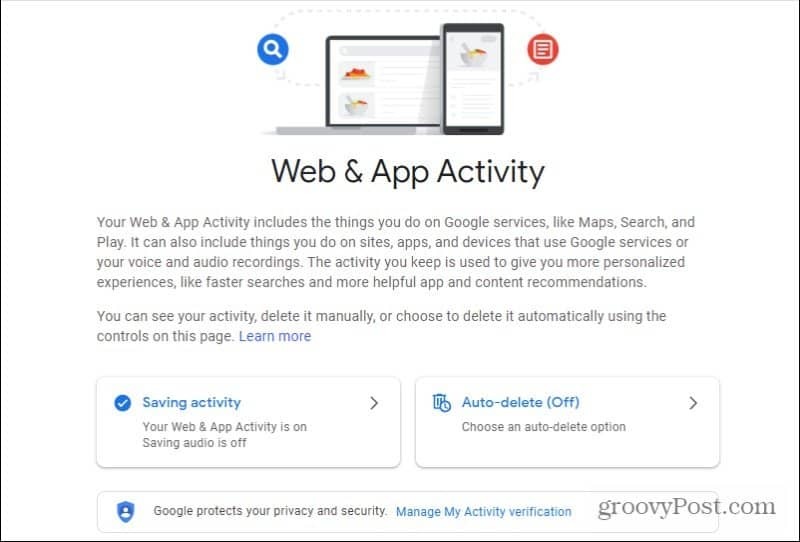
Pasirinkite šį laukelį, kad visiškai išjungtumėte stebėjimą, arba tinkinkite jį naudodami žemiau esančius žymimuosius laukelius.
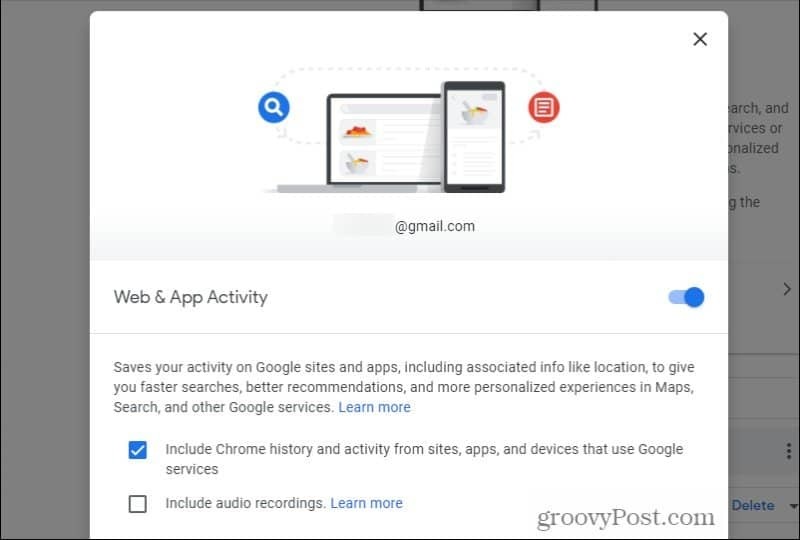
Jei savo veiklos žurnale norite ištrinti tik kelis elementus, galite slinkti žemyn ir pasirinkti X viršutiniame dešiniajame veiklos laukelio kampe, kad jį pašalintumėte.
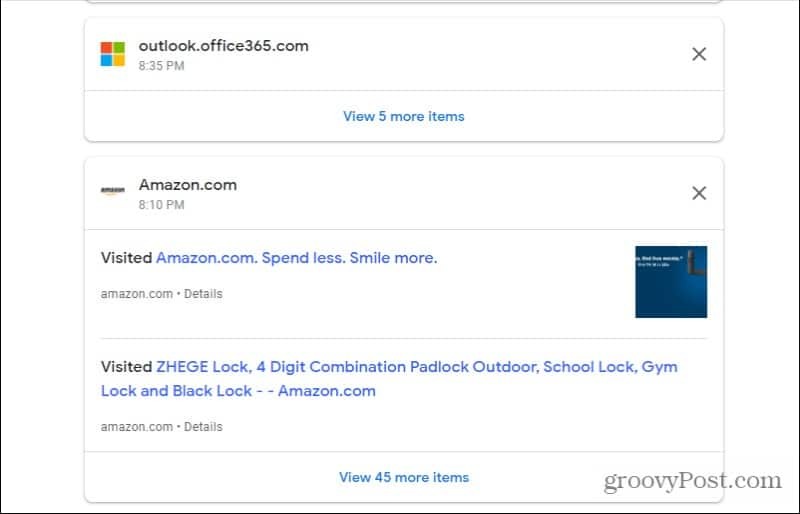
Atminkite, kad taip bus ištrinti visi su šia veikla susiję svetainių blokai. Jei norite pašalinti atskiras aplankytas svetaines, pasirinkite daugiau daiktų nuoroda apačioje.
Tai parodys atskirų svetainių sąrašą. Pasirinkite tris taškus svetainės dešinėje ir pasirinkite Ištrinti iš išskleidžiamojo meniu.

Vietovės veiklos trynimas
Grįžkite į veiklos valdymo puslapį, jei pasirinksite Valdyti veiklą skiltyje Vietovių istorija matysite šiek tiek nerimą keliančią visų vietų, kuriose kada nors lankėtės nuo tada, kai naudojate „Google“ savo įrenginiuose, istoriją.
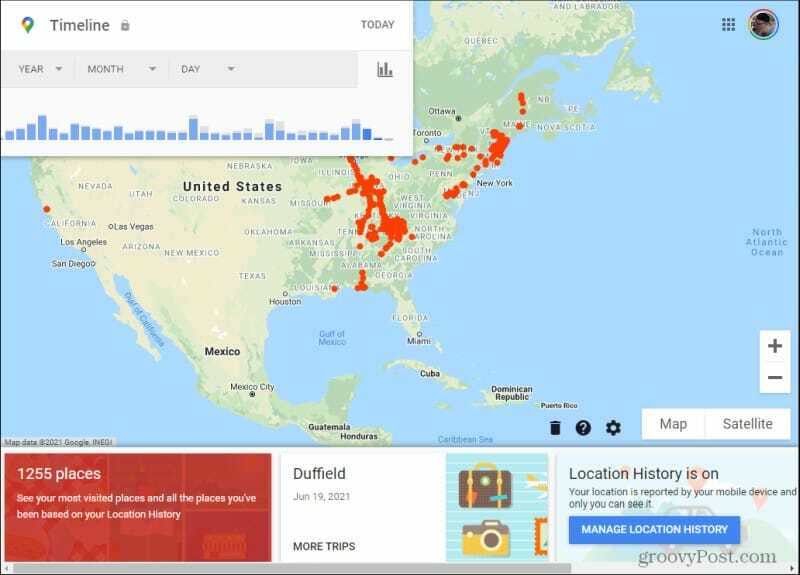
Galite pamatyti tas vietas, surūšiuotas iš dažniausiai lankomų, apatiniame kairiajame raudoname laukelyje pasirinkdami vietų skaičių.
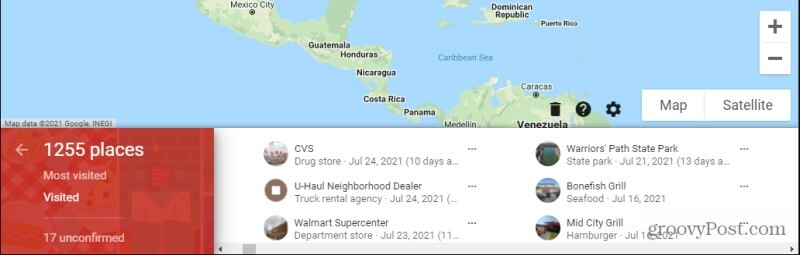
Pašalinti aplankytas vietas iš istorijos yra šiek tiek sudėtingiau nei ištrinti naršymo istoriją, tačiau tai įmanoma.
Pasirinkite tris taškus, esančius dešinėje nuo norimos ištrinti vietos, ir pasirinkite Paskutinis apsilankymas jūsų laiko juostoje.
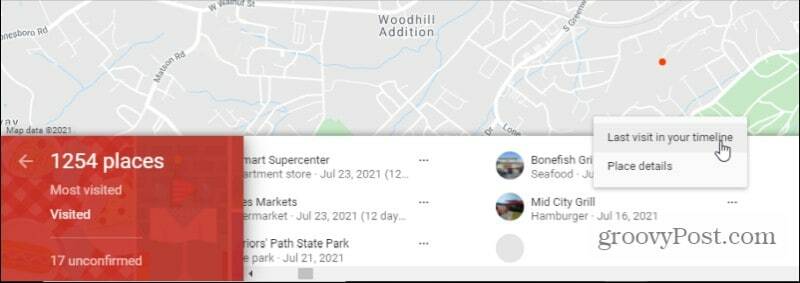
Tai atvers naujausią laiko juostą, kai lankėtės toje vietoje. Suraskite vietą laiko juostoje, pasirinkite tris taškus dešinėje ir pasirinkite Pašalinkite sustojimą nuo dienos.
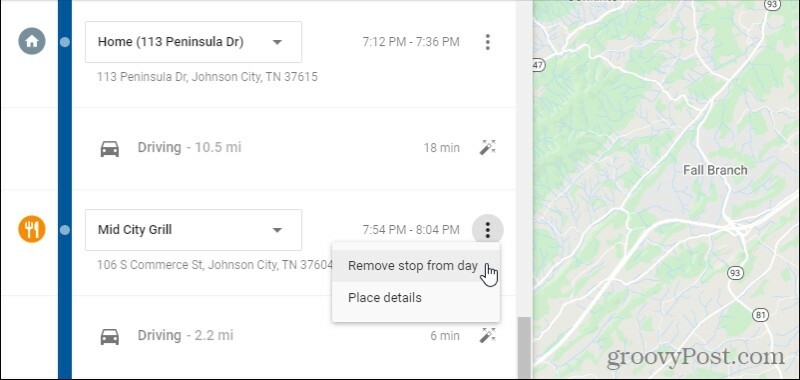
Jums reikės pasirinkti Pašalinti dar kartą patvirtinimo lange, kad pašalintumėte, jog sustojote toje vietoje. Šis sustojimas nebebus rodomas „Google“ vietovių istorijoje.
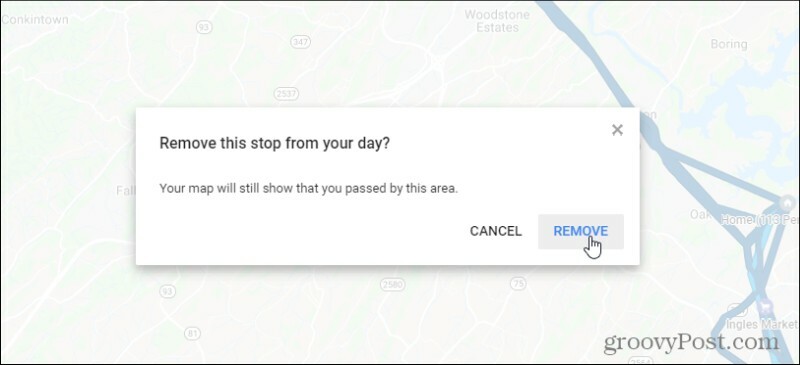
Tai pašalins atskirus sustojimus. Tai padaryti gali būti nuobodu, jei kur nors daug kartų sustojote. Turėtumėte ištrinti tą stotelę iš kiekvienos laiko juostos vietos, kurioje ji rodoma. Tačiau šis metodas veiks tiems vieninteliams sustojimams, kuriuos padarėte vieną ar du kartus ir kurių tikrai nenorite rodyti „Google“ vietovių istorijoje.
Jei nenorite, kad vietovių istorija būtų rodoma jūsų vietovėse, geriau visiškai išjungti vietovių istoriją pagrindiniame veiklos valdymo puslapyje.
Skelbimo suasmeninimo tinkinimas
Dar viena puslapio „Mano veikla“ sritis, kurią turėtumėte skirti tyrinėdami, yra skelbimo suasmeninimas. Tai yra puslapio apačioje.
Išjunkite skelbimų suasmeninimą arba atsisakykite konkrečių įmonių
Jei nieko nepakeitėte, greičiausiai matysite būseną, kai jūsų paskyroje įjungtas skelbimų suasmeninimas.
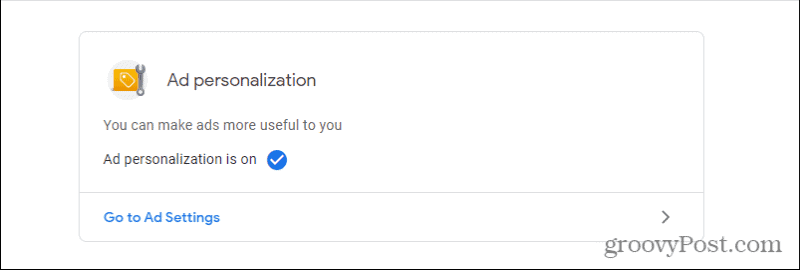
Pasirinkite Eikite į „Skelbimų nustatymai“ tinkinti, kaip „Google“ tinkina skelbimus jums.
Skelbimų nustatymų puslapio viršuje pamatysite perjungimo jungiklį, kuriuo galite visiškai išjungti skelbimų suasmeninimą.
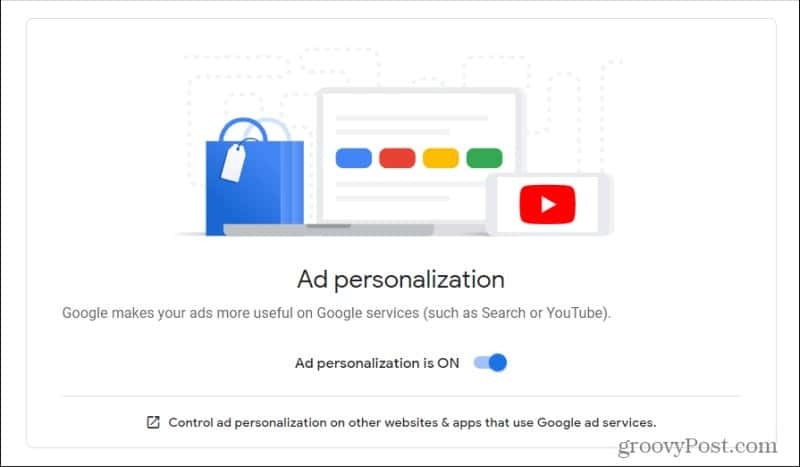
Atminkite, kad matomi skelbimai nebus susiję su jūsų pomėgiais. Išjungus šią funkciją, skelbimai nebus išjungti; tai tik parodys jums bendrus skelbimus ir nuoširdžiai gali paversti jūsų internetinių skelbimų naudojimo patirtį nuobodžia.
Yra keli būdai, kuriais galite tinkinti, kaip „Google“ suasmenina skelbimus. Pirmiausia pasirinkite nuorodą, esančią langelio „Skelbimo suasmeninimas“ apačioje: Valdykite skelbimų suasmeninimą kitose svetainėse ir programose, kuriose naudojamos „Google“ skelbimų paslaugos.
Bus atidarytas puslapis, kuris bus visiškai nuskaitytas jūsų naršyklėje. Bus grąžintos visos įmonės, šiuo metu tinkinančios skelbimus jūsų žiniatinklio paieškose pagal jūsų „Google“ nustatytus interesus.
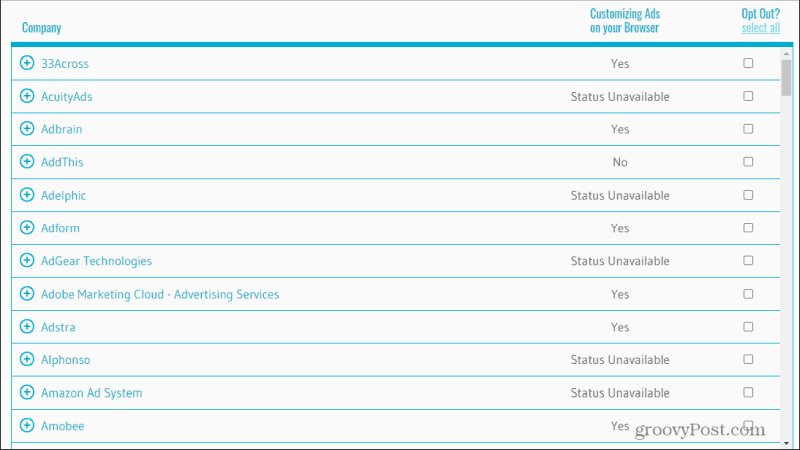
Nuskaitykite per šiuos. Ar matote čia įmonių, kurios neturi prieigos prie jūsų „Google“ suasmeninimo informacijos? Pasirinkite Atsisakyti dėžė.
Tinkinkite skelbimo suasmeninimą
Grįžę į skelbimų nustatymų puslapį, kita galimybė yra tinkinti tai, ką „Google“ mano apie jūsų pomėgius.
Jei slinksite puslapį žemyn, pamatysite demografinę ir interesų informaciją, kurią „Google“ nustatė apie jus pagal jūsų paiešką ir žiniatinklio istorija.
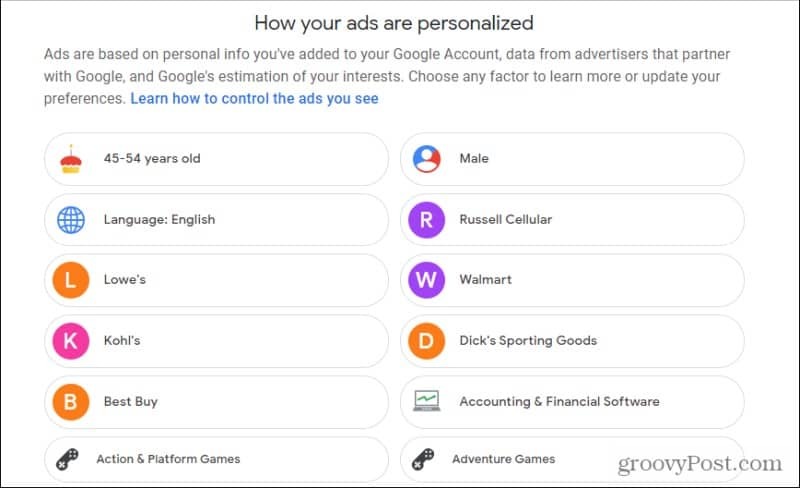
Pasirinkite bet kurį iš jų, kuris, jūsų manymu, jums netinka.
Pasirodys langas, kuriame galėsite pasirinkti Išjunk išjungti šią savybę.
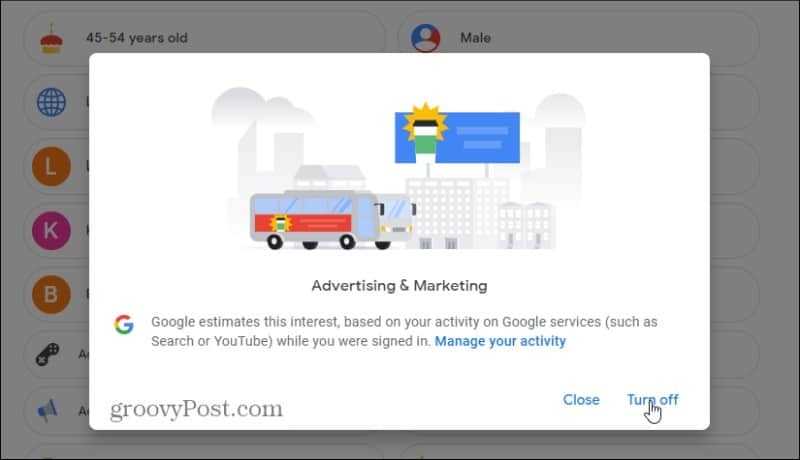
Anksčiau pateiktame pavyzdyje išjungiau reklamavimą ir rinkodarą, kad pasakyčiau „Google“, kad nesidomiu šia tema. Tai padės „Google“ geriau pritaikyti skelbimus pagal mano tikruosius interesus ir padaryti mano internetinę patirtį malonesnę. „Google“ rodys skelbimų, kurie mane domina.
Žinoma, jei naudojate bet kurį skelbimų blokavimo įrankiai, skelbimai yra beveik ginčytinas dalykas.
Kaip išvalyti „Google Chrome“ talpyklą, slapukus ir naršymo istoriją
„Chrome“ puikiai saugo jūsų naršymo istoriją, talpyklą ir slapukus, kad optimizuotų naršyklės našumą internete. Jos būdas ...
Dokumentų bendrinimo „Google“ dokumentuose, skaičiuoklėse ir skaidrėse vadovas
Galite lengvai bendradarbiauti su „Google“ žiniatinklio programomis. Štai jūsų vadovas, kaip bendrinti „Google“ dokumentuose, skaičiuoklėse ir skaidrėse su leidimais ...